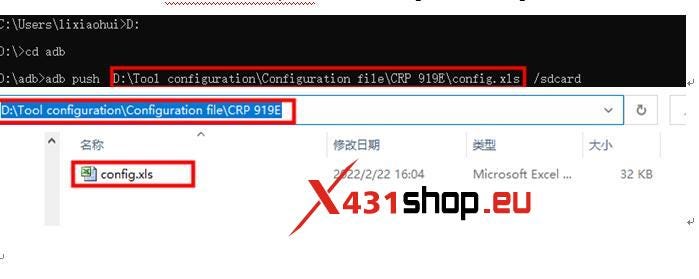これは、起動 CRP919E、CRP919X 、 CRP919I 、 CRP359 診断スキャナーの「プログラム例外」問題に対する有効な解決策です。

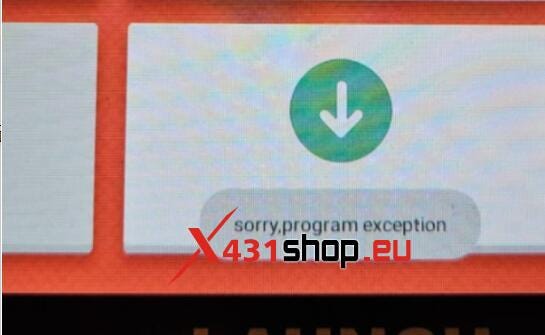
修理ガイド:
準備:
ダウンロードツール構成
ステップ 1:デバイスの電源をオンにしたまま、USB ケーブルを使用してデバイスをコンピュータに接続してください。
ステップ 2 : コンピューターの左下隅に「cmd」と入力し、Enter キーを押して cmd インターフェイスを開きます。
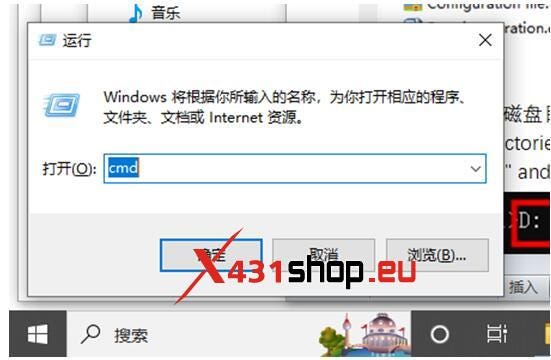

ステップ 3:ツール構成フォルダーをドライブ D の最外層に解凍します。
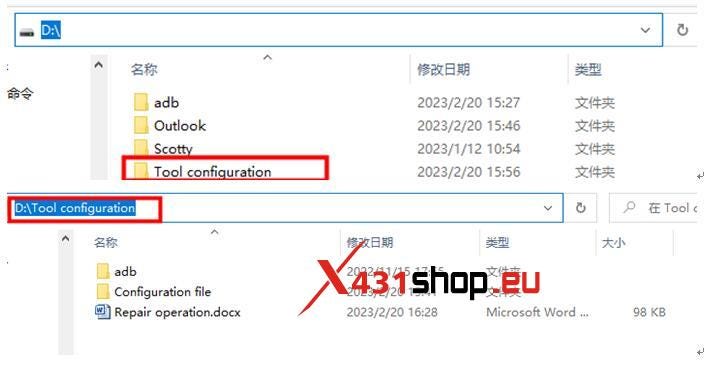
ステップ 4:コマンドを使用してディスク ディレクトリを切り替えます。
コマンド「D:」を入力して Enter キーを押します (引用符なし)
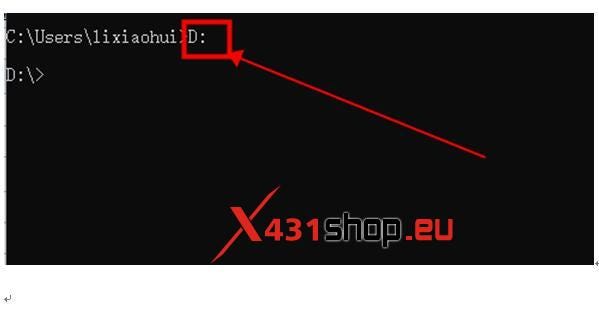
ステップ 5: adb ディレクトリに移動します。
「cd adb」コマンドを使用して Enter キーを押します
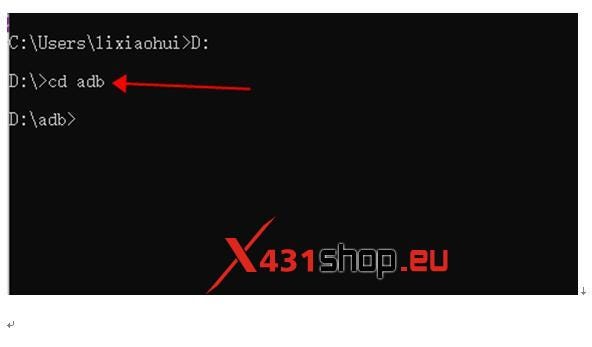
ステップ 6:設定ファイルに対応する設定ファイルをデバイスにアップロードします。たとえば、顧客が CRP919E を持っている場合は、コマンドに CRP919E のパスを入力します。
CRP919E コマンドadbpush D:\Tool Configuration\Configuration file\CRP 919E\config.xls/sdcard/ を実行し、Enter キーを押します。
CRP 359 次のコマンドを実行します: adbpush D:\Tool Configuration\Configuration file\CRP 359\config.xls/sdcard/ を実行し、Enter キーを押します。
CRP 919I コマンドadbpush D:\Tool Configuration\Configuration file\CRP 919I\config.xls/sdcard/ を実行し、Enter キーを押します。
CRP 919X 次のコマンドを実行します: adbpush D:\Tool Configuration\Configuration file\CRP 919X\config.xls/sdcard/ を実行し、Enter キーを押します。